# Installer DoNotSpy et le configurer correctement pour une protection contre l'espionnage
# Windows 7/8 : Protection contre l'espionnage : installation et configuration de DoNotSpy
[↓ Download](https://video.elaion.ch/data/videos_by_id/s23OKX006WEq/s23OKX006WEq_1080p.mp4?251_DoNotSpyWin7+8_END_v01.mp4)
(Vidéo en allemand - les explications données sont les mêmes que celles ci-dessous)
#### **Instructions pas à pas : **
##### Comment installer DoNotSpy sur Windows 7/8 ?
DoNotSpy est un programme qui permet d'effectuer des réglages de sécurité que l'on ne peut pas effectuer dans Windows 7 et 8. Ces paramètres permettent de transmettre le moins de données possible à Microsoft.
Ce qui est bien, c'est que Windows 7 et Windows 8 risquent beaucoup moins de transmettre des données que Windows 11 par exemple. C'est pourquoi il n'y a que peu de réglages à faire !
| Nous allons sur ce site : (*site allemand mais on peut par la suite choisir la langue*)
```
https://pxc-coding.com/de/donotspy78
```
| [](https://support.elaion.ch/uploads/images/gallery/2024-01/UqxZJ8aufkDZsfre-grafik.png)
|
| Ensuite, nous cliquons sur le bouton de téléchargement
| [](https://support.elaion.ch/uploads/images/gallery/2024-01/IWvjolQSOjdPduYc-grafik.png)
|
| La version gratuite nous suffit, nous cliquons donc à nouveau sur le bouton de téléchargement à gauche.
| [](https://support.elaion.ch/uploads/images/gallery/2024-01/KyHwFhCrYG36E3uU-grafik.png)
|
| Le programme est maintenant téléchargé. Nous ouvrons chez nous dans le navigateur la zone de téléchargement et cliquons sur le programme :
**DoNotSpy7/8-1.1.0.1-Setup.exe**
| [](https://support.elaion.ch/uploads/images/gallery/2024-01/5Cf592zTdfsXER2j-grafik.png)
|
| Choisis la langue et clique sur OK
PS : nous n'avons pas les images en français pour la suite du logiciel, nous vous conseillons d'installer la version en allemand pour cocher les mêmes cases que sur les images ci-dessous
| [](https://support.elaion.ch/uploads/images/gallery/2024-01/C2OBa224i4ZIY6HA-grafik.png)
|
| Sélectionne « Je comprend et j'accepte les termes du contrat de licence ».
Puis clique sur Continuer (**Weiter en allemand**)
| [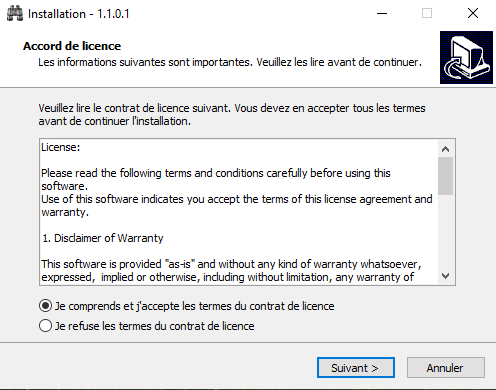](https://support.elaion.ch/uploads/images/gallery/2024-01/BTwDOq8f39wfPR6G-grafik.png)
|
| Pour les 3 étapes suivantes, il suffit de cliquer sur Suivant (*Weiter en allemand*) !
| |
| Coche la case « **Créer une icône de bureau** ».
Et clique sur Suivant.
| [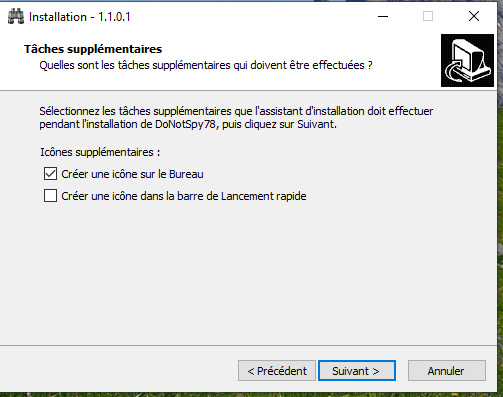](https://support.elaion.ch/uploads/images/gallery/2024-01/09KV1JyT3vHaqlQs-grafik.png)
|
| Clique sur Installer. (*Installieren*)
| [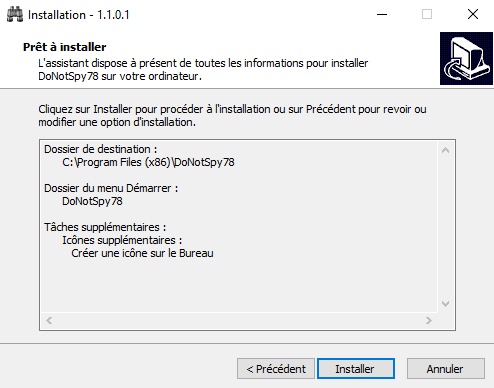](https://support.elaion.ch/uploads/images/gallery/2024-01/opnScWOOPZuSKAMB-grafik.png)
|
| Pour terminer, clique sur Terminer. (*Fertigstellen*)
| [](https://support.elaion.ch/uploads/images/gallery/2024-01/FrWR8APUFN344sZA-grafik.png)
|
| Le programme s'ouvre
*Note : à partir de là les images sont en allemand et nous allons vous traduire les options à cocher*
| [](https://support.elaion.ch/uploads/images/gallery/2024-01/f5YxzZg32vN1FCrr-grafik.png)
|
**INFORMATION IMPORTANTE :**
Si le programme ne s'ouvre pas chez toi, tu peux te détendre, car ton Windows n'a pas encore de méthodes de surveillance intégrées et tu n'as pas besoin de ces paramètres.
Lorsque le programme s'ouvre, nous effectuons les réglages suivants !
| Nous cochons maintenant les paramètres suivants :
- Aktieviere Do Not Track Header
- Deaktiviere eindeutige Media Player Nutzerkennung
- Deaktiviere Inventory Collector (das heißt, dass Sachen an Microsoft gesendet werden können)
- Deaktiviere Ortungs- und andere Sensoren
- Deaktiviere Ortungsdienst
- Deaktiviere Telemetrie (Telemetrie heißt Daten übermitteln)
*Activer l'en-tête Do Not Track*
*Désactiver l'identifiant unique du lecteur multimédia*
*Désactiver le collecteur d'inventaire (ce qui signifie que les choses peuvent être envoyées à Microsoft)*
*Désactiver les capteurs de localisation et autres*
*Désactiver le service de localisation*
*Désactiver la télémétrie (télémétrie signifie transmettre des données)*
| [](https://support.elaion.ch/uploads/images/gallery/2024-01/vVY8He9fo8eE2A0r-grafik.png)
|
| Clique sur Anwenden (*Appliquer*)
| [](https://support.elaion.ch/uploads/images/gallery/2024-01/rvPgJ6hivAE29U1c-grafik.png)
|
| Clique sur Ja (*oui*)
| [](https://support.elaion.ch/uploads/images/gallery/2024-01/R5Utnmlx7jFvn85t-grafik.png)
|
| Clique sur OK
| [](https://support.elaion.ch/uploads/images/gallery/2024-01/CAbEJGk38xbJ7n43-grafik.png)
|
| Active l'en-tête Do Not Track
Désactive l'identifiant unique du lecteur multimédia
Désactive le collecteur d'inventaire (ce qui signifie que les choses peuvent être envoyées à Microsoft)
Désactive les capteurs de localisation et autres
Désactive le service de localisation
Désactive la télémétrie (télémétrie signifie transmettre des données)
| [](https://support.elaion.ch/uploads/images/gallery/2024-01/tKb5phAu0diukbAE-grafik.png)
|
Ces paramètres sont recommandés afin d'éviter autant que possible la transmission de données. Tu peux aussi cocher d'autres cases, mais tu dois alors prendre la responsabilité de veiller à ce que tout fonctionne encore. Il se peut en effet que quelque chose ne fonctionne plus correctement et que tu doives alors rouvrir le programme et décocher à nouveau ces cases.
Remarque importante : ton ordinateur est utilisé avec plusieurs comptes ? Par exemple par plusieurs membres de la famille ? Dans ce cas, tu dois appliquer ces paramètres séparément pour chaque compte !
---
# Windows 10/11 : Protection contre l'espionnage : installation et configuration de DoNotSpy
[↓ Download](https://video.elaion.ch/data/videos_by_id/AI9n2QPpeUcO/AI9n2QPpeUcO_1080p.mp4?252_DoNotSpyWin10+11_END_v01.mp4)
(Vidéo en allemand - les explications données sont les mêmes que celles ci-dessous)
REMARQUE IMPORTANTE concernant la vidéo : Si tu as installé DoNotSpy, certaines cases sont déjà cochées. Laisse-les absolument cochées/installées (!!) et complète-les avec les crochets montrés dans la vidéo ! NE coche PAS tout ce qui est déjà automatiquement en place, sinon tu réinitialises certaines choses que tu avais déjà réglées dans d'autres instructions. Ce n'est pas ce que nous voulons ! La vidéo ne montre que LES CROCHETS DE COMPLEMENT !
#### But :
- sécuriser le plus possible l'ordinateur à l'aide d'un logiciel supplémentaire, afin que rien ne soit vraiment envoyé à Windows et Microsoft.
- les programmeurs de ce programme sont indépendants et ne sont pas sponsorisés par Microsoft
#### rincipes de base :
Le programme est conçu pour Windows 10 **et** Windows 11. Il ne nécessite donc pas deux programmes, bien que le programme s'appelle "Do Not Spy 11". Pour Windows 7 et Windows 8, il faut toutefois un autre programme. (Voir l'article : [WINDOWS 7/8 : Installer DoNotSpy et le paramétrer correctement pour une protection contre l'espionnage](https://fr.anti-control.info/books/systeme-dexploitation-windows/page/windows-78-protection-contre-lespionnage-installation-et-configuration-de-donotspy "Windows 7/8 : Protection contre l'espionnage : installation et configuration de DoNotSpy") )
#### Lien pour télécharger le programme : (cliquer sur le lien...)
#### [👉 https://pxc-coding.com/de/donotspy11/jetzt-herunterladen/](https://pxc-coding.com/de/donotspy11/jetzt-herunterladen/)
#### **Instructions pas à pas : **
##### Comment télécharger et installer le programme DoNotSpy ?
| Ouvre le site [https://pxc-coding.com/de/donotspy11/ ](https://pxc-coding.com/de/donotspy11/)
(Tu peux copier le lien ci-dessus).
Télécharger le programme :
Clique sur "[Do Not Spy 11 herunterladen](https://pxc-coding.com/de/donotspy11/jetzt-herunterladen/ "Do Not Spy 11 herunterladen")"
*Le site et le logiciel sont en allemand, mais on peut par la suite choisir la langue française.*
| [](https://support.elaion.ch/uploads/images/gallery/2024-01/qQbILjw5TbeTWHFN-grafik.png)
|
| **La version gratuite** nous suffit. Tu peux la télécharger.
| [](https://support.elaion.ch/uploads/images/gallery/2024-01/QYGMWmXoJ7rIEEJ3-kostenlos.png)
|
| En haut à droite de l'icône de téléchargement de la fenêtre Internet, nous cliquons dessus et pouvons voir qu'il a été téléchargé.
Nous pouvons maintenant démarrer l'installation du programme en double-cliquant sur l'image de DoNotSpy11. On peut également cliquer sur l'icône de dossier à droite. On accède alors au dossier dans lequel le programme a été téléchargé.
Cela se présente différemment dans chaque navigateur.
| [](https://support.elaion.ch/uploads/images/gallery/2024-01/Bp5NTRwY8dTdImcP-grafik.png)
[](https://support.elaion.ch/uploads/images/gallery/2024-01/exKNsn2QiqdkXhDB-runtergeladen.png)
[](https://support.elaion.ch/uploads/images/gallery/2024-01/Rvc6NIqObeyooSqq-grafik.png)
|
| Sélectionne le **français** et clique sur OK
| [](https://support.elaion.ch/uploads/images/gallery/2024-01/HZm4zTCuwmhXaFdq-deutsch2.png)
|
| Clique sur : **Je comprends et j'accepte les terme du contrat de licence**
| [](https://support.elaion.ch/uploads/images/gallery/2024-01/qYOZev7JvSZJtrYG-akzeptier.png) |
| Puis clique sur **Suivant**.
Puis clique sur **Suivant**.
Puis clique sur **Suivant**.
Puis clique sur **Créer une icône sur le Bureau.**
Nous voulons avoir cette icône sur le bureau, pour pouvoir l'ouvrir par un double-clic.
Puis clique sur **Suivant.**
| [](https://support.elaion.ch/uploads/images/gallery/2024-01/MZVsOORdM3pU5NLy-deskt2.png)
|
| Clique sur **Installer.**
Clique sur **Terminer.**
Ensuite, le programme s'ouvre tout seul.
| [](https://support.elaion.ch/uploads/images/gallery/2024-01/JD9ntSYZfcesJUiT-istallieren.png)
|
| [](https://support.elaion.ch/uploads/images/gallery/2024-01/rwj4JWknmQKgbeAl-grafik.png)
| [](https://support.elaion.ch/uploads/images/gallery/2024-01/qi8YHkqTG2rfpwyJ-fertigst.png) |
##### ** ix réglages importants possibles :**
> **Attention - responsabilité personnelle :**
> **Important :** on peut cocher beaucoup plus de cases, mais il se peut alors que certaines fonctions ou applications ne fonctionnent soudainement plus.
> Si quelque chose ne fonctionne plus correctement, **il suffit de décocher les cases correspondantes.**
**REMARQUE IMPORTANTE** : Si tu as installé DoNotSpy, certaines cases sont déjà cochées. Laisse-les absolument cochées !!! et complètes-les avec les crochets qu'Elias montre dans la vidéo en allemand et ci-dessous ! **NE coche PAS** tout ce qui est déjà automatiquement en place, sinon tu réinitialises certaines choses que tu avais déjà réglées dans d'autres instructions. Ce n'est pas ce que nous voulons ! La vidéo montre uniquement **LES OPTIONS SUPPLÉMENTAIRES** !
##### 1. Réglage : **Télémétrie** (= transmission de données)
| Nous saisissons **Télémétrie/Télémetry** en haut à gauche dans la recherche, on coche toutes les cases, on fait défiler vers le bas jusqu'à ce qu'il y ait des coches partout.
Ou on clique en bas sur « **Tout sélectionner** » 😊.
*(Les images sont en allemand, oriente-toi dessus pour savoir quoi cocher)*
| [](https://support.elaion.ch/uploads/images/gallery/2024-01/v6Z8t0THmki38a5w-image.png)
|
##### 2. Réglage : **Expérimentation**
| Saisis le terme « **Expérimentation** », mettre une coche dans la case.
Il s'agit d'un paramètre qui permet à Microsoft de ne pas expérimenter avec votre ordinateur et d'analyser le comportement de l'appareil.
| [](https://support.elaion.ch/uploads/images/gallery/2024-01/B46BB1H33U3KjAeT-exper3.png)
|
##### 3. Réglage : **Inventory Collector**
| Saisis le terme **Inventory Collector**, mets une coche dans la case.
Cela fait que les données et les applications, les fichiers, le lecteur, etc. ne sont pas envoyés à Microsoft. Nous ne voulons donc pas que quoi que ce soit soit envoyé.
| [](https://support.elaion.ch/uploads/images/gallery/2024-01/bdp8TrKomxbkLgn1-grafik.png)
|
##### 4. Réglage : **OneDrive**
| Saisis le terme **OneDrive**, coche les deux premières cases.
| [](https://support.elaion.ch/uploads/images/gallery/2024-01/xHO1hJy5BFckxGae-grafik.png)
|
| Je ne coche pas la case orange, car si tu as Office 365 ou autre, il se peut que certaines choses ne fonctionnent plus. Si tu n'as pas Office 365, tu peux aussi cocher cette case. Mais il s'agit ici vraiment de OneDrive, dont on n'accepte pas l'inscription. L'orange, c'est à toi de sentir.
| |
##### 5. Réglage : **Localisation**
| Saisis le terme détection de **localisation**,
cocher la case : **vie privée - désactiver la localisation**
| [](https://support.elaion.ch/uploads/images/gallery/2024-01/MkXa0CJVTWSVnTgV-grafik.png)
|
##### 6. Réglage : **Téléchargement**
| Saisis le terme **Téléchargement**,
cocher la case : **vie privée - désactiver le téléchargement des activités de l'utilisateur**
| [](https://support.elaion.ch/uploads/images/gallery/2024-01/9lcX7NcCwcTH3XNX-uplo.png)
|
##### 7. Réglage : **Amélioration**
| Saisis le terme **amélioration**,
mets une coche dans la case.
Cela empêche l'ordinateur de prendre un programme Windows pour la convivialité et aussi d'envoyer à nouveau des données à Microsoft.
| [](https://support.elaion.ch/uploads/images/gallery/2024-01/RrQHRb6K0hJubTRA-grafik.png)
|
##### 8. Réglage : **Publication**
| Saisis le terme **publication**,
mets une coche dans la case.
| [](https://support.elaion.ch/uploads/images/gallery/2024-01/jHnDsnPFc8fWD3Ul-grafik.png)
|
##### 9. Réglage : **Information écrites**
| Saisis le terme « **information écrites** »,
mets une coche dans la case.
| [](https://support.elaion.ch/uploads/images/gallery/2024-01/E9ARBvvioZDdRrh1-grafik.png)
|
> **Que signifie « comportement d'écriture » ?**
> Est-ce que cela signifie simplement : à quelle vitesse je tape, à quelle vitesse je fais ? Non, le comportement d'écriture signifie : ce que tu écris, tes mots de passe, ... tout. C'est ton « comportement d'écriture ». Cela peut être envoyé à Microsoft ! Et ce paramètre ne peut pas être désactivé si facilement dans Windows, il faut le désactiver avec ce programme spécial que des technophiles ont développé. Donc absolument ici ; **désactiver l'envoi d'informations d'écriture.** Quand je pense que mon comportement en écriture peut être envoyé à Microsoft, c'est tout simplement un devoir pour moi de l'empêcher aussi.
##### **Terminer** les réglages précédents : cliquer sur **Appliquer**
| Une fois que nous avons fait tout cela,
**nous cliquons sur Appliquer.**
| [](https://support.elaion.ch/uploads/images/gallery/2024-01/iVPtQMs6ZPP9jAD4-anwenden.png)
|
| La question suivante vient à l'esprit : ***faut-il créer un point de restauration ?*** Disons **oui.**
C'est une sécurité, si quelque chose dysfonctionne, qu'on puisse restaurer le système à ce moment-là. Alors le point de restauration est créé ici et ces réglages sont faits.
| [](https://support.elaion.ch/uploads/images/gallery/2024-01/olCROQuZZUGkXH75-anwenden2.png)
|
##### **10. Mises à jour** - oui ou non ? - Choisir la voie A ou B
Voir les explications suivantes : [Sensibilisation générale : mises à jour](https://fr.anti-control.info/books/mises-a-jour/page/sensibilisation-generale-mises-a-jour "Sensibilisation générale : mises à jour")
#### Faits
| **Mises à jour automatiques signifie :**
| **Ne pas autoriser les mises à jour signifie :**
|
| Windows peut toujours envoyer des choses et, par exemple, retirer ces coches que tu as mises. Ils peuvent faire ce qu'ils veulent.
| Des failles de sécurité sont publiées à un moment donné et les pirates peuvent éventuellement prendre le contrôle de l'ordinateur.
|
**Les deux options ne sont pas bonnes.** Et c'est pourquoi c'est à double tranchant.
### Choisis entre les deux approches :
##### **A) Mises à jour "Non" - Contrôle autonome à intervalles réguliers des nouvelles mises à jour**
J'allume l'ordinateur et **je fais toutes les mises à jour**. Ensuite, **je fais tous les réglages que nous faisons maintenant dans cet atelier.** Puis je dis : maintenant, plus de mises à jour automatiques, je veux en avoir le contrôle.
| Dans « Do Not Spy 11 », tu tapes **Mises à jour** dans la recherche.
| [](https://support.elaion.ch/uploads/images/gallery/2024-01/gxDYzYvDLagJovlg-updates5.png)
|
| Désactive
- automatische Windows Updates
- App Store Updates.
- automatische Updates für Sprachdaten
- automatische Drive Updates
- und auf **Anwenden klicken**
- *mises à jour automatique de Windows*
- *udpates automatiques du magasin Windows Store*
- *mises à jour automatiques du modèle vocal*
- *mise à jour automatique des Drivers*
- *et clique **sur Appliquer***
- **Je ne recommande pas** ; la désactivation **de prog. malicieux lors de mise à jour**. Il s'agit du scanner de virus de Windows. Pour plus d'explications, voir ci-dessous « Scanners de virus ».
| [](https://support.elaion.ch/uploads/images/gallery/2024-01/r18P8ctyLcmx9Shq-updatesbbb.png)
[](https://support.elaion.ch/uploads/images/gallery/2024-01/Es1bOFDPMf5cpn2M-anwklicken.png)
|
· **Je fais des mises à jour** quand j'ai l'impression que **du temps s'est écoulé** et qu'il y a de nouvelles failles de sécurité. Je passe à nouveau en revue les choses et je les mets à jour.
##### **B) Mises à jour "Oui" - Contrôle autonome des paramètres de sécurité de l'ordinateur à intervalles réguliers**
L'autre approche consiste à dire : Je contrôle de nouveau de temps en temps. Est-ce que Microsoft a réinitialisé les paramètres par des mises à jour ? Je pense que tu peux le faire si tu as sécurisé ton ordinateur grâce aux 9 réglages, si tu contrôles aussi de temps en temps s'il est toujours configuré de la même manière (procédure identique à celle décrite ci-dessus). Alors dans ce cas je pense que tu peux continuer à recevoir les mises à jour automatiquement.
##### Scanner antivirus de Windows - **ne pas désactiver**
Elias : **« Ce que je ne recommande pas ; c'est de désactiver les outils de suppression des programmes malicieux lors de mise à jour via Windows Update.** Il s'agit du scanner de virus de Windows. Et là encore, la question est : scanner des virus. Est-ce que c'est bon ? Est-ce que ce n'est pas bon ? Personnellement, mon avis est le suivant : un scanner de virus est inclus dans Windows 10 et 11. Si j'installe maintenant un scanner de virus supplémentaire d'Avast par exemple, ce sont potentiellement deux entreprises qui peuvent scanner les fichiers. Alors je dis : je préfère rester sur le scanner de virus de Windows et fermer toutes les autres portes, plutôt que de voir arriver une autre entreprise dont je n'ai pas non plus la moindre idée de ce qu'elle transmet comme données. »
Remarque importante : ton ordinateur est utilisé avec plusieurs comptes ? Par exemple par plusieurs membres de la famille ? Dans ce cas, tu dois appliquer ces paramètres séparément pour chaque compte !
---